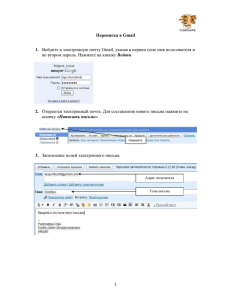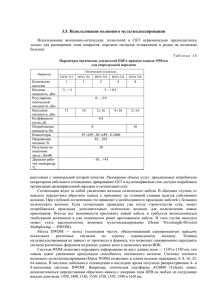инструкцию (для распечатки) в формате Word
реклама
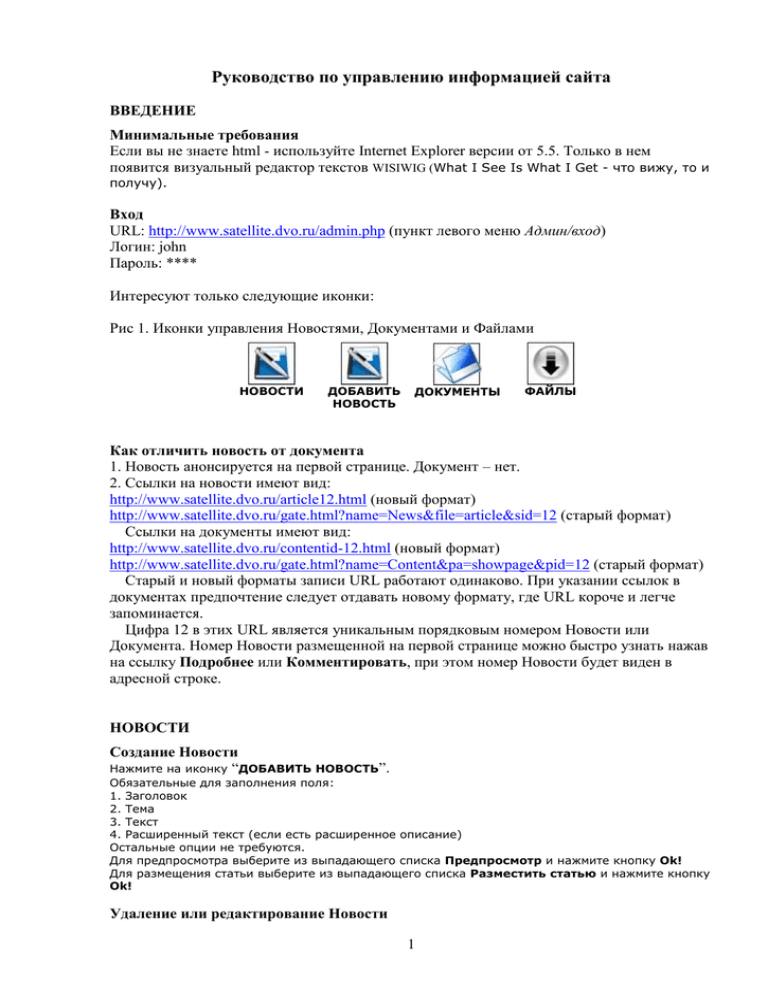
Руководство по управлению информацией сайта ВВЕДЕНИЕ Минимальные требования Если вы не знаете html - используйте Internet Explorer версии от 5.5. Только в нем появится визуальный редактор текстов WISIWIG (What I See Is What I Get - что вижу, то и получу). Вход URL: http://www.satellite.dvo.ru/admin.php (пункт левого меню Админ/вход) Логин: john Пароль: **** Интересуют только следующие иконки: Рис 1. Иконки управления Новостями, Документами и Файлами НОВОСТИ ДОБАВИТЬ НОВОСТЬ ДОКУМЕНТЫ ФАЙЛЫ Как отличить новость от документа 1. Новость анонсируется на первой странице. Документ – нет. 2. Ссылки на новости имеют вид: http://www.satellite.dvo.ru/article12.html (новый формат) http://www.satellite.dvo.ru/gate.html?name=News&file=article&sid=12 (старый формат) Ссылки на документы имеют вид: http://www.satellite.dvo.ru/contentid-12.html (новый формат) http://www.satellite.dvo.ru/gate.html?name=Content&pa=showpage&pid=12 (старый формат) Старый и новый форматы записи URL работают одинаково. При указании ссылок в документах предпочтение следует отдавать новому формату, где URL короче и легче запоминается. Цифра 12 в этих URL является уникальным порядковым номером Новости или Документа. Номер Новости размещенной на первой странице можно быстро узнать нажав на ссылку Подробнее или Комментировать, при этом номер Новости будет виден в адресной строке. НОВОСТИ Создание Новости Нажмите на иконку “ДОБАВИТЬ НОВОСТЬ”. Обязательные для заполнения поля: 1. Заголовок 2. Тема 3. Текст 4. Расширенный текст (если есть расширенное описание) Остальные опции не требуются. Для предпросмотра выберите из выпадающего списка Предпросмотр и нажмите кнопку Ok! Для размещения статьи выберите из выпадающего списка Разместить статью и нажмите кнопку Ok! Удаление или редактирование Новости 1 Нажмите на иконку “НОВОСТИ” Ссылки “редактировать” и “удалить” в правой колонке позволяют редактировать и удалять Новости. При удалении нужно нажать ссылку Yes при редактировании нужно нажать кнопку Сохранить изменения. ДОКУМЕНТЫ Создание Документа Нажмите на иконку “ДОКУМЕНТЫ”. Обязательные для заполнения поля (в разделе Добавить новую страницу): 1. Заголовок 2. Категория 3. Текст статьи Остальные опции не требуются. Для размещения статьи нажмите кнопку Отправить. Удаление или редактирование Документа Нажмите на иконку “ДОКУМЕНТЫ”. Ссылки “редактировать” и “удалить” в правой колонке позволяют редактировать и удалять Документы. При удалении нужно нажать ссылку Yes при редактировании нужно нажать кнопку Сохранить изменения. КАК РАБОТАТЬ С WISIWIG (What I See Is What I Get - что вижу, то и получу) Рис 2. Кнопки управления WISIWIG Использование кнопок управления идентично работе в Word. Нестандартные кнопки: 1. Можно вставлять форматированный текст с таблицами без изображений прямо из Word. Для подчистки избыточного форматирования используется данная иконка. Использование: Вставьте текст из Word и нажмите после этого данную иконку. 2. Используется для загрузки и вставки изображений. Использование: a. В выпадающем меню Библиотека выберите каталог сайта, в который вы хотите загрузить изображение (по умолчанию http://satellite.dvo.ru/spaw/images/) b. Нажмите Обзор, выберите загружаемое изображение и нажмите Загрузить. В Просмотре будет видно изображение. c. В селекторе Изображения можно выбирать другие изображения, которые были загружены ранее. d. Нажмите Вставить для размещения изображения в текст Новости или Документа. Примечание: при нажатии на вставленное изображение активируется иконка она позволяет управлять обтеканием текста (выравнивание слева/справа) и другими параметрами изображения. 3. Используется для работы с таблицами. После вставки таблицы активируется панель управления таблицей, столбцами, строками и ячейками . Все они имеют всплывающие подсказки и переведены на русский язык. 2 ФАЙЛЫ Перед Добавлением нового файла, требуется его загрузить на любой доступный FTPсервер либо в указанный каталог сайта: ftp://john:ПарольВзятьуПаши@solaris.satellite.dvo.ru/export/data/apache/htdocs/modules/Dow nloads/files/ Добавить новый файл Нажмите на иконку “ФАЙЛЫ”. Спускаемся к пункту “Добавить новый файл”. Заполняем нужные поля: 1. Название программы. 2. URL файла (для каталога сайта этот адрес будет таким: http://www.satellite.dvo.ru/modules/Downloads/files/ВашаПрограмма.exe). 3. Описание. Полезно заполнить и остальные поля, например Размер файла (в байтах). Для размещения информации нажмите кнопку Добавить. Найти свой файл вы можете здесь: http://www.satellite.dvo.ru/downloads.html (пункт левого меню Загрузка файлов). Перед Изменением данных файла войдите как администратор (см. Введение), зайдите по адресу http://www.satellite.dvo.ru/downcat1.html (вход осуществляется через пункт левого меню Загрузка файлов и через выбор категории Программы). Наведя мышью на иконку можно в статусной строке определить ID файла (порядковый номер). Например: адресу http://www.satellite.dvo.ru/admin.php?op=DownloadsModDownload&lid=2 будет соответствовать ID файла равный 2-ум. Изменить данные файла Нажмите на иконку “ФАЙЛЫ”. Спускаемся к пункту “Изменить данные файла”. Заполняем нужные поля: 1. ID файла. Для отображения данных о файле нажмите кнопку Изменить. 2. В полученной форме редактируем поля описывающие файл. Для сохранения данных нажмите кнопку Изменить. 3